Existe uma boa razão para o Google Chrome ser o navegador mais popular do mundo. Além de ser rápido e confiável, há uma infinidade de extensões que podem melhorar a experiência de navegação. O Google também continua a implementar recursos novos e úteis, incluindo a capacidade de atuar como um gerenciador de senhas sem baixar ou depender de outro aplicativo.
Leitura relacionada
No entanto, parte do problema com o uso da funcionalidade integrada do Google Passwords é que você precisa inserir manualmente uma senha toda vez que quiser acessá-los. Isso tem sido bastante frustrante, especialmente quando você considera que praticamente todo MacBook moderno possui um leitor de impressão digital integrado. E se você usa um Mac Desktop com o Magic Keyboard da Apple, existem versões que também possuem um leitor de impressão digital integrado.
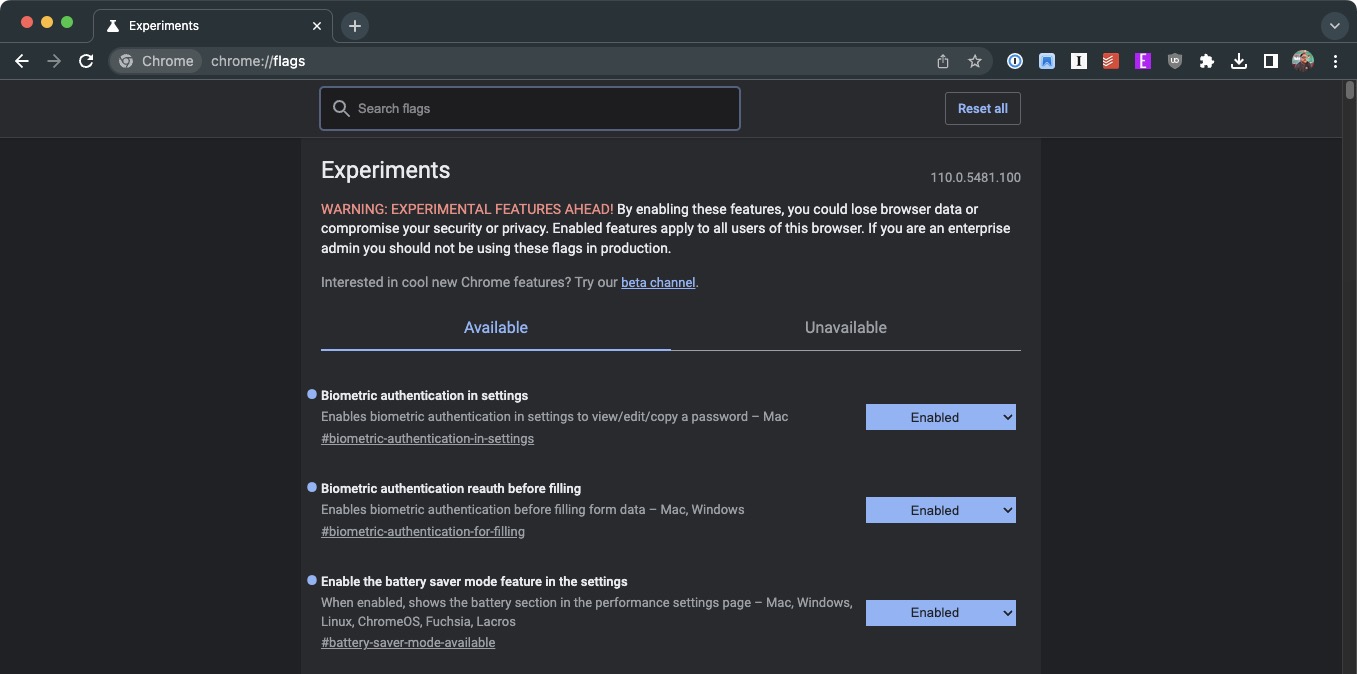
Habilitar biometria com o Google Chrome
Em 2022 com o lançamento da versão 106 do Chrome, foi descoberto o primeiro indício de que o suporte biométrico estava sendo implementado. No entanto, a funcionalidade não funcionou corretamente se você possuía um Mac, enquanto os do Android tiveram sucesso. Tudo isso está mudando com o lançamento do Chrome 110, pois agora você pode desbloquear o Google Passwords com leitor de impressão digital no Chrome.
No momento em que este livro foi escrito, esse recurso ainda não estava totalmente ativado”pronto para uso”, mas pode ser ativado com a ajuda de um sinalizador do Chrome. Veja como habilitar a autenticação biométrica no Google Chrome:
Abra o aplicativo Google Chrome no seu Mac. Navegue até chrome://flags na barra de endereço. Na caixa de pesquisa na parte superior, digite biometria. Clique no menu suspenso e selecione Ativado ao lado das seguintes opções: Autenticação biométrica nas configurações Reautenticação biométrica antes do preenchimento Depois de ativado, clique no botão Reiniciar no canto inferior direito.
Existem vários outros sinalizadores com os quais você pode mexer e ativar, mas para o propósito deste artigo, recomendamos simplesmente pesquisar por Biometria e ativar os dois sinalizadores associados. É importante ressaltar que, se você seguir o caminho de mexer com sinalizadores do Chrome, não habilite ou desabilite nada que possa impedir que o aplicativo funcione corretamente.
Como fazer Desbloqueie as senhas do Google com o leitor de impressão digital no Chrome
Agora que a autenticação biométrica foi ativada com o Google Chrome, você poderá ativar as configurações apropriadas. Veja como você pode acessar e habilitar as configurações para desbloquear o Google Passwords com leitor de impressão digital no Chrome no seu Mac:
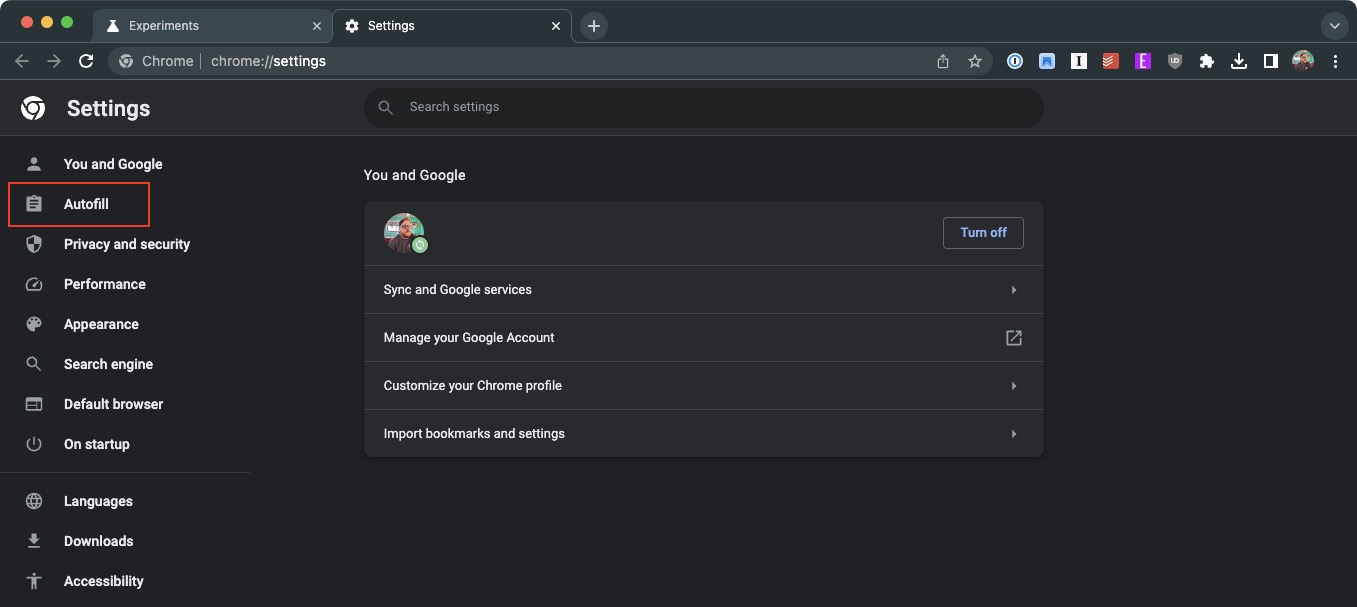
Abra o Google Chrome aplicativo no seu Mac. Clique nos três pontos verticais no canto superior direito. No menu suspenso, realce e selecione Configurações. Na barra lateral, clique em Preenchimento automático. No lado direito da página, clique em Gerenciador de senhas. Certifique-se de que Login automático está na posição Ativado . Clique no botão ao lado de Usar o bloqueio de tela ao preencher senhas para a posição Ativar . Saia e reinicie o aplicativo Google Chrome. Depois que o Chrome terminar de carregar, navegue até um site com um login que você sabe que está salvo no Google Passwords. Se você já está logado, saia do site.
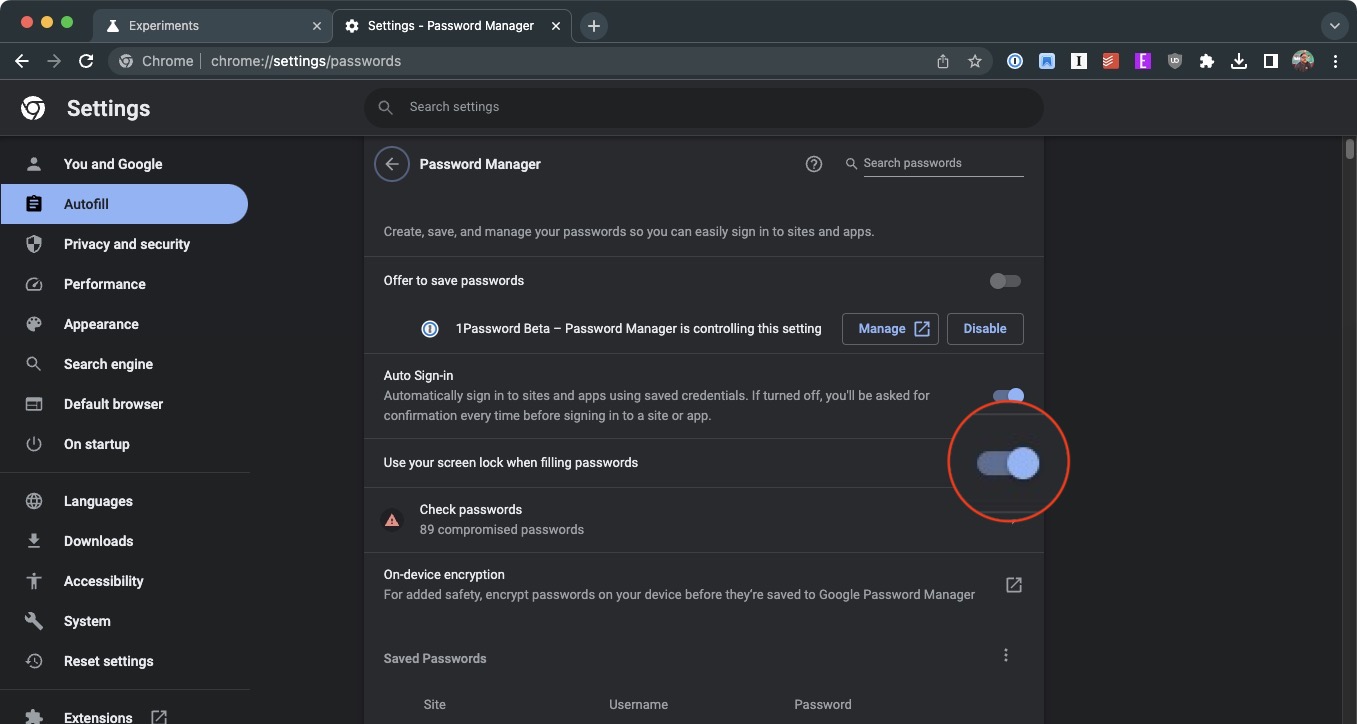
Desde que tudo esteja funcionando corretamente, você será saudado com um novo prompt que desce da barra de endereços. Isso simplesmente diz “Proteja as senhas com o bloqueio de tela” junto com uma descrição e alguns botões. A partir daqui, basta clicar no botão Continuar , colocar o dedo no leitor de impressão digital e o novo recurso biométrico será ativado.
Estranhamente, não há nenhum identificador permitindo você sabe que isso realmente está usando o scanner de impressão digital no seu Mac. Talvez seja porque o Google também implementou esse recurso para aqueles que usam outros sistemas operacionais, como laptops Windows ou Chromebooks.
No entanto, esse é um recurso que deveria ter sido implementado no Google Chrome há muito tempo. É algo que o Safari tem desde que o leitor de impressão digital foi introduzido no Mac. No entanto, considerando que o Chrome continua a ser um pouco mais popular, isso apenas mostra que ainda há maneiras de o Google melhorar a experiência.

Andrew é um escritor freelance baseado na costa leste dos EUA.
Ele escreveu para uma variedade de sites ao longo dos anos, incluindo iMore, Android Central,”TNGD”e alguns outros. Agora, ele passa seus dias trabalhando para uma empresa HVAC, enquanto trabalha como redator freelance à noite.